联想笔记本怎么进入安全模式,详细教您如何进入安全模式
- 分类:win8 发布时间: 2017年12月01日 16:00:01
电脑在网络冲浪中,可能会在不经意中会遇到一些不知名的病毒,一旦中了电脑病毒,电脑就无法正常操作,而电脑的一些重要的文件会遭到肆意的破坏,为了避免更大的伤害,只有进入电脑的安全模式进行系统病毒的查杀操作,下面,小编就以联想笔记本为例,教大家如何进入安全模式。
当我们在实际的电脑操作中,遇到一些操作不得不进行解除组策略的锁定又或者在卸载一些程序软件是出现卸载不正确的驱动等问题时,我们可以进入安全模式,对其进行解决,如何进入?下面,小编就整理了一篇以联想笔记本为例的进入安全模式的图文解说。
联想笔记本怎么进入安全模式
在按电源键开机后,会出现联想的logo,即“lenovo”,这时候按【F8】或者【shift+F8】

联想笔记本电脑图解-1
即可进入安全模式
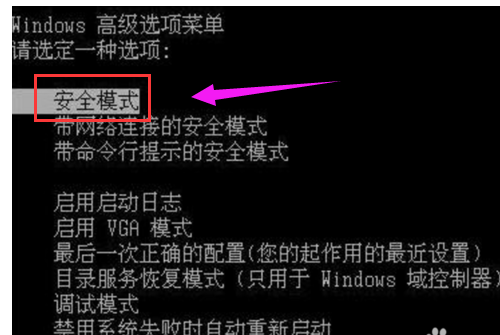
安全模式电脑图解-2
方法二:
按下【windows+R】,打开【运行】,输入【msconfig】后,点击【确定】
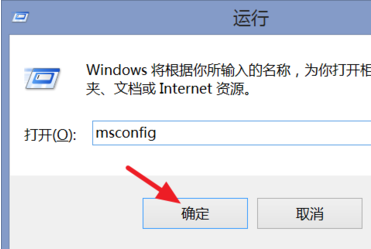
安全模式电脑图解-3
打开【系统配置】窗口后,点击【引导】
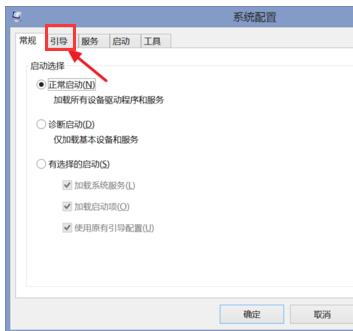
联想电脑图解-4
勾选【安全引导】后,选择需要的安全模式,通常选1(标准安全模式)或者4(带网络安全模式),选择后确定,最后重启电脑,即可进入刚才所选的安全模式了
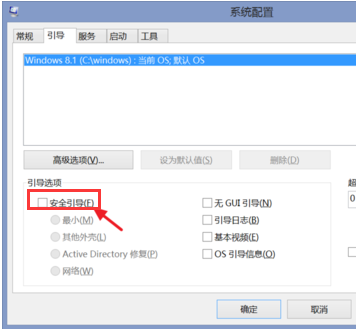
联想电脑图解-5
以上就是联想笔记本进入安全模式的操作了。温馨提示:其实大多电脑进入安全模式都是按【F8】,但是win8系统除外。
猜您喜欢
- 写保护u盘强制格式化2016/10/30
- Win8的ClearType如何重置2013/03/15
- windows7系统重装图文教程2017/03/02
- 英雄联盟截图,详细教您怎么截图..2018/05/14
- 移动硬盘分区,详细教您移动硬盘分区方..2018/10/15
- diskgenius怎么用,详细教您怎么使用di..2018/07/02
相关推荐
- pe启动盘_详细教您怎么制作PE启动盘.. 2018-04-17
- 示例怎么看电脑是32位还是64位.. 2019-05-28
- 苹果air装win7系统图解教程 2016-11-15
- 笔记本怎么清理灰尘,详细教您怎么清理.. 2018-05-19
- 主板电池没电,详细教您主板电池没电的.. 2018-09-19
- 小编教你2017最简单的U盘分区方法.. 2017-08-30




 粤公网安备 44130202001059号
粤公网安备 44130202001059号